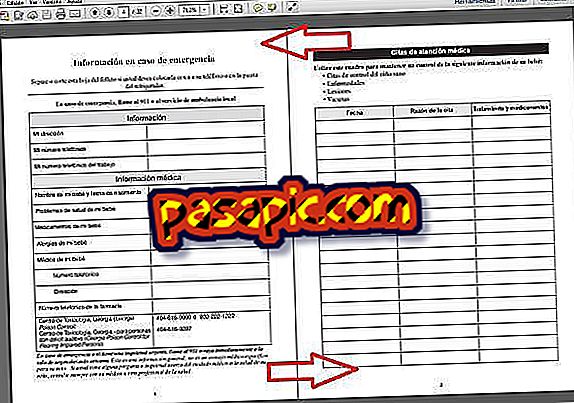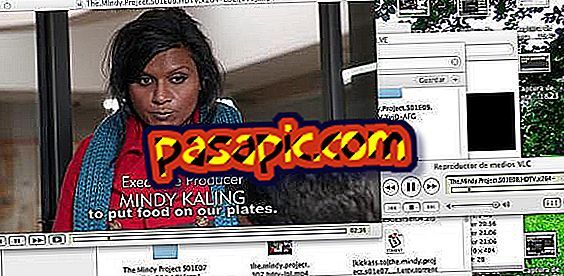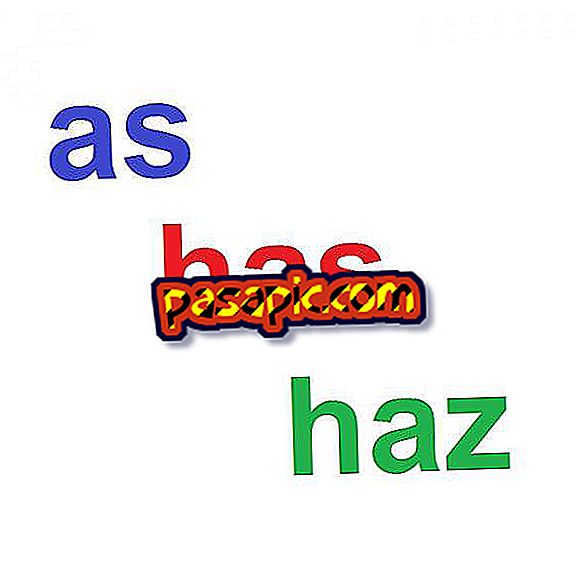Sådan aktiveres skærmspinnen på iPhone

De fleste iOS-apps er designet til at tillade skærmrotation, der viser deres indhold både i stående og liggende retning. Selvom ikke alle tillader det, hvis det normalt ikke er tilfældet, når du vender din iPhone, skifter skærmen ikke automatisk, og dette er allerede sket et par gange, du har muligvis blokeret skærmrotationen. Hvis du vil vide, hvordan du aktiverer skærmen, tænder iPhone, skal du bare følge de trin, vi viser dig i denne artikel, og du er færdig!
1
Hvis skærmen på din iPhone ikke roterer som den skal, er det højst sandsynligt, at skærmrotationsfunktionaliteten er blokeret. Og hvordan låser man op? Det er en meget enkel procedure, der tager dig meget få sekunder. Du skal bare lægge fingeren nederst på skærmen og glide den op, så kontrolcentret vises. Du kan gøre dette selv med skærmen låst, så du behøver ikke at indtaste touch-id eller oplåsningskoden.

2
Når kontrolcenteret har dukket op, vil du se, at der i den øverste del er forskellige funktionaliteter med forskellige ikoner, blandt hvilke vi finder flytilstand, wifi, bluetooth, ikke forstyrr tilstand og endelig indstilling af skærmrotation . Dette er angivet med symbolet på et hængelås omgivet af en cirkelpil. Hvis det er markeret, skal du kun klikke på det for at låse det op og aktivere skærmen, så tænd din iPhone. Du vil se, at når du trykker på den, vises den ikke længere fremhævet og belyst, hvilket angiver, at den vertikale orienteringslås er deaktiveret.

3
Det er så simpelt! Nu har du aktiveret screen spin på din iPhone. Skub kontrolcentervinduet ned for at lukke det og kontrollere om ændringen var vellykket. For at gøre dette bruger vi lommeregnerappen som et eksempel; bare åbne den, drej iPhone og kontroller at nu regnemaskinen vises i et landskab og med mange flere muligheder end når vi har det orienteret lodret.

4
Det er vigtigt at huske på, at ikke alle apps på din iPhone tillader skærmrotation, da de er dem der udelukkende accepterer den vertikale orientering eller tværtimod den vandrette såvel som dem, der kombinerer begge afhængigt af indholdet dukke op
5
Hvis selv efter at have fulgt de trin, vi har angivet, roterer skærmen på din iPhone stadig ikke, prøv at genstarte enheden og gentag proceduren for at se, om det i dette tilfælde fungerer. Og i tilfælde af at skærmen forbliver blokeret og ikke reagerer, er det bedst at lave en sikkerhedskopi og gendanne din mobilenhed ved at følge de trin, vi angav i artiklen Sådan gendannes en iPhone med låsekode.